12 Guide to using Windows 8 (8+9)
8. Aero Snap ကို အသံုးျပဳျခင္း
Windows 8 အျပင္ Windows 7 မွာလည္း ပါ၀င္တဲ့ Feature တစ္ခုျဖစ္ပါတယ္။ သင့္ကြန္ပ်ဴတာအတြင္း Multiple Windows မ်ားကို အလြယ္တကူ ၾကည့္႐ႈ ခ်င္တယ္ဆိုပါက ဒီ Aero Snap ကို အသံုးျပဳႏိုင္ပါတယ္။
Windows ႏွစ္ခုကို တစ္ၿပိဳင္နက္တည္း ၾကည့္႐ႈခ်င္တယ္ဆိုရင္ေတာ့ Windows တစ္ခုကို Mouse နဲ႕ ဘယ္ဖက္ ကို ဆြဲလိုက္ပါ။ ေနာက္တစ္ခုကိုေတာ့ ညာဖက္ကို ဆြဲလိုက္ပါ။
ဒါဆိုရင္ Windows ႏွစ္ခုကို ေဘးခ်င္းယွဥ္လွ်က္အေနအထား အတိုင္း ျမင္ေတြ႕ရမွာ ျဖစ္ပါတယ္။ Keyboard Shorcut အေနနဲ႕ကေတာ့ Windows + Left Arrow , Windows + Right Arrow မ်ားကို အသံုးျပဳႏိုင္ပါတယ္။
Fig 16
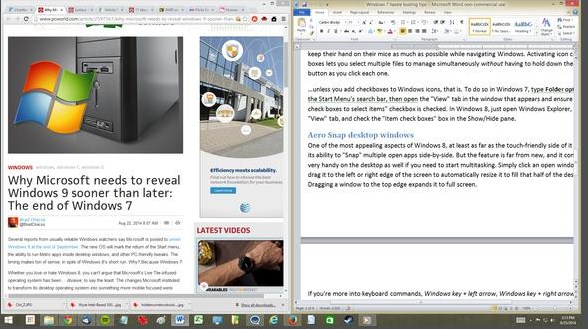
Windows + Up Arrow ကေတာ့ Maximize ျဖစ္ပါတယ္။ Windows + Down Arrow ကေတာ့ သင္သတ္မွတ္ထားတဲ့ ပံုစံအတိုင္း Restore ျပဳလုပ္ေပးတာ ျဖစ္ပါတယ္။
9. Using Windows Search
Windows Search ကေတာ့ ကြန္ပ်ဴတာအတြင္းရွိ File , Folder မ်ားကို အလြယ္တကူ ရွာေဖြေပးႏိုင္ရန္ ထည့္သြင္းေပးထားတဲ့ Feature တစ္ခု ျဖစ္ပါတယ္။ Windows 8 မွာဆိုရင္ ဒီ Search Options ဟာ အေသးစိတ္ရွာေဖြေပးႏိုင္ေသာ Details အခ်က္အလက္မ်ားကို ထည့္သြင္းေပးထားပါတယ္။
Windows Search ကို အသံုးျပဳရန္အတြက္ F 3 ကို ႏွိပ္လိုက္ပါ။ Windows အတြင္း ထည့္သြင္းေပးထားတဲ့ F3 ဟာ ရွာေဖြမႈမ်ားစြာကို ျပဳလုပ္ႏိုင္ေသာ Keyတစ္ခု ျဖစ္ပါတယ္။
ဥပမာ စာစီစာ႐ိုက္ Process အတြင္း F 3 ကို ႏွိပ္မယ္ဆိုရင္ စာလံုးေပါင္းမ်ားကို အလြယ္တကူ ရွာေဖြေပးတဲ့ Feature တစ္ခု ျဖစ္ပါတယ္။ အခု ပံုမွန္ Search လုပ္ရန္အတြက္ F 3 ကို ႏွိပ္လိုက္ ပါမယ္။
fig 17
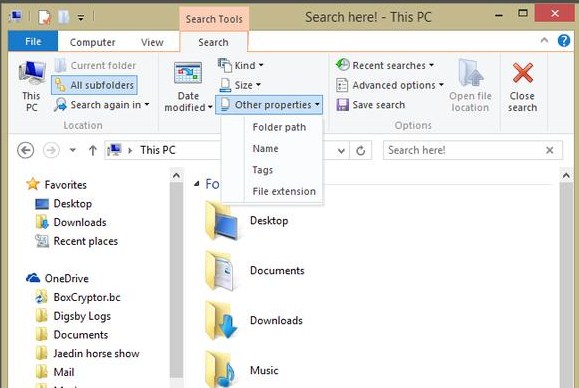
ဒီ Search Tools မွာဆိုရင္ေတာ့ Search ျပဳလုပ္ရန္အတြက္ Feature မ်ားစြာ ပါ၀င္ပါတယ္။ အေပၚဖက္မွာဆိုရင္ All Subfolders ဆိုတာ ရွိပါတယ္။ ဒါဆိုရင္ ကြန္ပ်ဴတာအတြင္း Sub Folder မ်ားစြာအတြင္းမွ File မ်ားကို ရွာေဖြေပးမွာ ျဖစ္ပါတယ္။
Date Modified ကေတာ့ ေန႕စြဲအလိုက္ ရွာေဖြေပးတာ ျဖစ္ပါတယ္။ Size , Kind တို႕ကေတာ့ သင္ရွာေဖြမည့္ File အမ်ိဳးအစား ၊ အရြယ္အစားတို႕ကိုေျပာတာ ျဖစ္ပါတယ္။ ဒီ Feature မ်ားဟာ ယခင္ Windows မ်ားမွာလည္း ပါ၀င္ပါတယ္။ ဒါေပမယ့္ Windows 8 မွာကေတာ့ အလြယ္တကူ အသံုးျပဳႏိုင္ရန္ စီစဥ္ေပးထားတာကို ေတြ႕ရပါတယ္။
